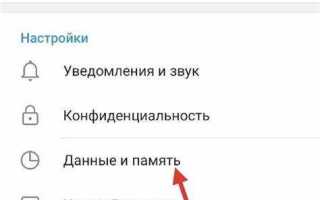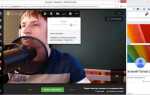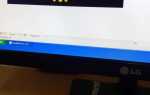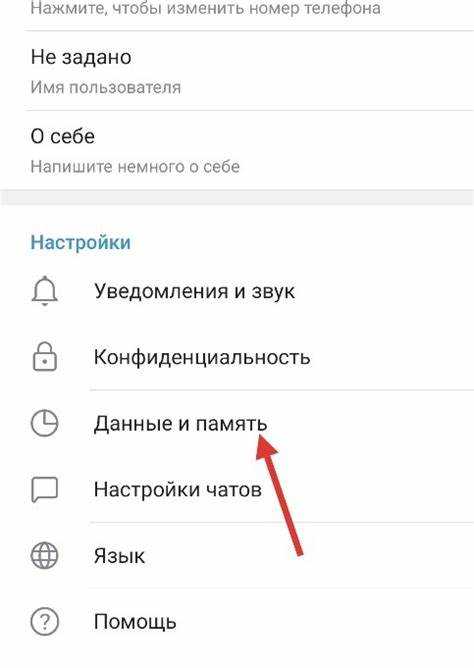
Переносная версия Telegram – это удобный способ использовать мессенджер без установки на систему. Однако доступ к серверам Telegram может быть ограничен, особенно в корпоративных сетях или странах с интернет-цензурой. В таких случаях требуется корректная настройка прокси-сервера, чтобы обеспечить стабильное соединение.
Для начала загрузите portable-версию Telegram с официального сайта (desktop.telegram.org). Распакуйте архив в отдельную папку. Файл Telegram.exe запускается напрямую, не требуя установки. Далее потребуется указать параметры прокси-сервера вручную.
Откройте Telegram и перейдите в меню «Настройки» → «Дополнительно» → «Тип подключения». Выберите подходящий тип прокси: SOCKS5 или HTTP. Укажите адрес сервера, порт, и при необходимости – логин и пароль. Если вы используете MTProto-прокси, выберите соответствующий вариант и введите ключ доступа. Подключение устанавливается мгновенно, если параметры заданы корректно.
Рекомендуется использовать проверенные источники прокси с высокой скоростью и стабильностью. Некоторые публичные MTProto-прокси можно найти на GitHub, Reddit и в специализированных Telegram-каналах. Для повышения безопасности не используйте HTTP-прокси без шифрования и избегайте неизвестных источников.
Параметры прокси сохраняются в каталоге с Telegram и автоматически применяются при следующем запуске. Это особенно удобно для работы с флешки или в условиях ограниченного доступа к интернету, где важна мобильность и автономность настроек.
Скачивание и запуск переносной версии Telegram без установки

Скачайте архив и распакуйте его в удобную директорию, например, на USB-накопитель или в отдельную папку на диске. Убедитесь, что путь к папке не содержит кириллических символов или пробелов, чтобы избежать проблем с совместимостью.
Для запуска используйте файл Telegram.exe. При первом старте приложение предложит войти через номер телефона или QR-код. Все данные (кэш, настройки, сеансы) будут храниться в той же папке, где расположен исполняемый файл.
Для последующего использования достаточно запускать тот же файл, переносить папку между компьютерами можно без потери данных. Telegram не записывает информацию в системный реестр, что делает переносную версию независимой от операционной системы.
Поиск и выбор рабочего прокси-сервера для Telegram
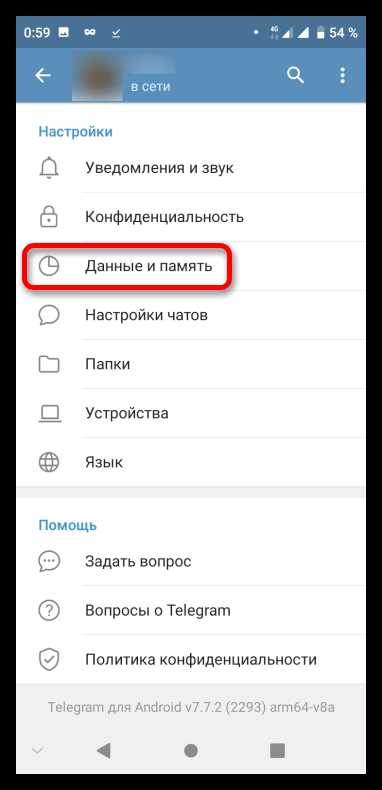
Для обхода блокировок в Telegram чаще всего применяются SOCKS5 и MTProto-прокси. SOCKS5 – универсальный вариант, поддерживаемый в большинстве клиентов, включая переносные версии. MTProto – фирменный протокол Telegram с улучшенной безопасностью и автообновлением адресов, но требует отдельной настройки и не всегда доступен в сторонних сборках.
Надежные SOCKS5-прокси можно найти на специализированных ресурсах: proxyhub.me, socks-proxy.net, spys.one. При выборе обращайте внимание на следующие параметры: минимальное количество подключений (<1000), низкий пинг (<150 мс), скорость (>5 Мбит/с) и актуальность (обновление не старше 30 минут).
MTProto-прокси публикуются в официальных Telegram-каналах: @ProxyMTProto, @MTProtoProxy. Проверяйте дату публикации и географию сервера. Стабильность часто выше у прокси с хостингом в Германии, Польше, Нидерландах, т.к. соединение с Telegram-серверами в этих регионах быстрее.
Избегайте бесплатных прокси без репутации – они могут логировать трафик. Проверяйте адреса через онлайн-инструменты: proxy-checker.net, whoer.net. Блокировка Telegram часто сопровождается блокировкой IP-диапазонов, поэтому стоит протестировать прокси на нескольких устройствах и сетях.
Для критически важного использования (например, администрирования каналов) целесообразно арендовать индивидуальный прокси у проверенных провайдеров: proxy-sale.com, proxys.io, proxyrack.com. Стоимость – от 100 до 300 рублей в месяц за стабильное соединение без перебоев.
Добавление SOCKS5-прокси вручную в настройках Telegram
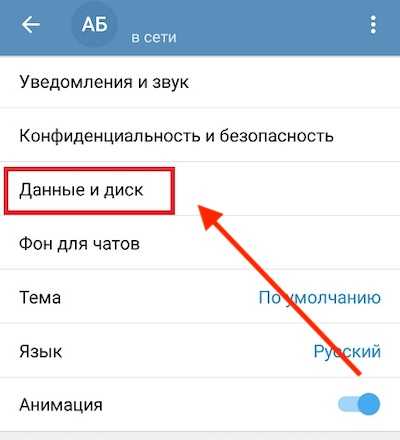
Для ручной настройки SOCKS5-прокси в переносной версии Telegram выполните следующие шаги:
- Запустите Telegram с исполняемого файла Telegram.exe в папке переносной версии.
- Нажмите на значок меню в левом верхнем углу (три горизонтальные полосы).
- Перейдите в раздел Настройки, затем выберите Продвинутые настройки.
- Найдите и откройте подраздел Тип соединения.
- Выберите Использовать прокси и нажмите Добавить прокси.
- В открывшемся окне выберите тип SOCKS5.
- Укажите IP-адрес и порт прокси-сервера в соответствующих полях.
- Если прокси требует авторизации, включите опцию Требуется логин и пароль и введите учётные данные.
- Нажмите Сохранить.
После добавления прокси Telegram немедленно попытается установить соединение. Убедитесь, что введённые данные корректны, и сервер доступен. Если подключение не устанавливается, проверьте настройки брандмауэра и наличие блокировок на стороне провайдера.
Настройка MTProto-прокси с использованием доступных адресов
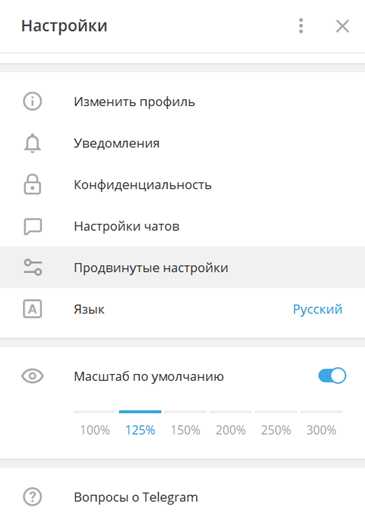
Скачайте и распакуйте переносную версию Telegram с официального сайта или проверенного источника. Убедитесь, что приложение не запущено.
Откройте Telegram и перейдите в раздел «Настройки» → «Данные и память» → «Настройки прокси».
Активируйте опцию «Использовать прокси» и выберите тип «MTProto». В появившейся форме укажите параметры прокси:
Сервер: введите IP-адрес или доменное имя прокси. Актуальные адреса можно найти на сайтах вроде t.me/socks или через Telegram-ботов, например, @MTProxybot.
Порт: чаще всего используется 443, но возможны также 80 или 5222. Уточните порт на источнике прокси.
Секрет: это строка из 32 или 34 символов (в зависимости от формата), которую вы получаете вместе с адресом прокси. Если секрет содержит префикс ee – это означает использование обычного MTProto; если dd – обфусцированного.
После ввода всех данных нажмите «Сохранить». Telegram автоматически проверит соединение и, при успешной настройке, подключится через указанный прокси.
Если соединение не устанавливается, проверьте актуальность данных или замените прокси. Адреса часто блокируются, поэтому рекомендуется использовать несколько проверенных источников и периодически обновлять настройки.
Проверка работы прокси и устранение возможных ошибок подключения
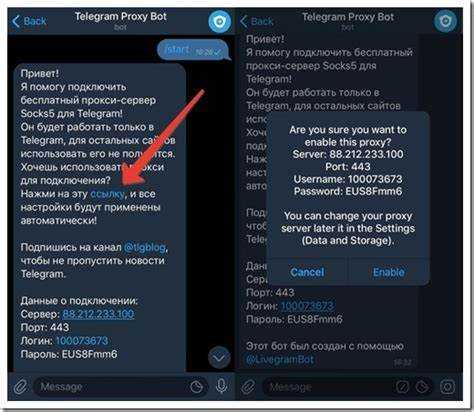
После настройки прокси-сервера в переносной версии Telegram проверьте подключение следующим образом: запустите Telegram и перейдите в раздел Настройки > Данные и память > Использование прокси. Убедитесь, что статус подключения отображается как Подключено. Если вместо этого указано Нет соединения, выполните следующие действия.
1. Проверьте корректность параметров прокси: убедитесь в правильности введённого IP-адреса, порта и, при необходимости, логина с паролем. Ошибки в одном символе приводят к полной недоступности сервиса.
2. Протестируйте доступность прокси вручную. Откройте командную строку и выполните команду:
curl -x socks5://IP:PORT https://api.telegram.org
или для HTTP-прокси:
curl -x http://IP:PORT https://api.telegram.org
Если в ответе – ошибка соединения, прокси недоступен или заблокирован.
3. Используйте независимые утилиты для диагностики, например ProxyChecker или Proxifier, чтобы проверить прохождение трафика через указанный прокси. Отсутствие отклика указывает на проблемы на стороне сервера или блокировку на уровне сети.
4. Измените тип прокси. Если не работает SOCKS5, попробуйте HTTP или MTProto. Некоторые провайдеры блокируют определённые протоколы, и смена типа прокси может восстановить доступ.
5. Проверьте антивирус и брандмауэр. Некоторые защитные решения автоматически блокируют нестандартные подключения Telegram. Временно отключите их и перезапустите приложение для проверки.
6. Используйте проверенные источники прокси. Бесплатные прокси часто перегружены или заблокированы. Предпочитайте платные или те, что предоставлены специально для обхода блокировок Telegram.
Если после всех шагов соединение не восстанавливается, протестируйте работу прокси в другом приложении. Это поможет исключить ошибки конфигурации Telegram и сосредоточиться на устранении сетевых причин.
Сохранение прокси-настроек при переносе Telegram на другой компьютер
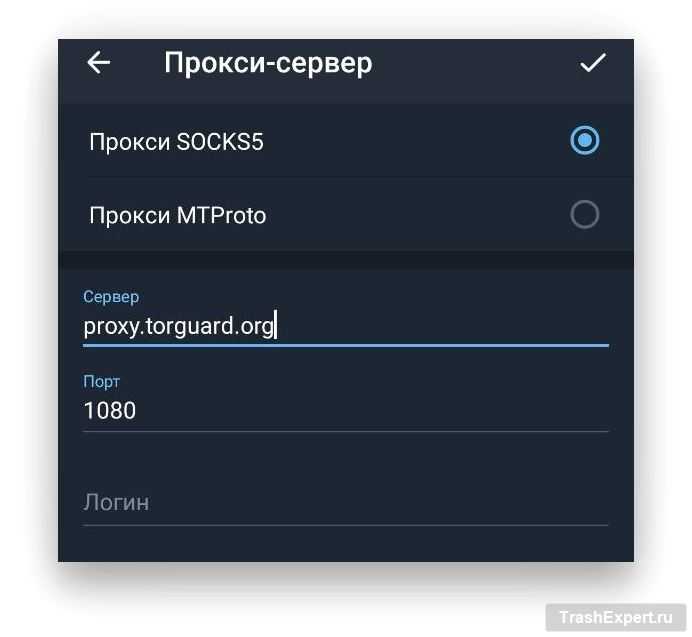
В переносной версии Telegram прокси-настройки хранятся в конфигурационных файлах внутри папки с приложением. Для корректного переноса необходимо скопировать весь каталог Portable Telegram целиком, сохраняя структуру папок.
Основной файл с настройками прокси: tdata\proxy.bin. Этот файл содержит все параметры прокси-серверов, добавленных в мессенджер.
При копировании переносной версии на другой ПК не изменяйте расположение файлов, иначе Telegram может не распознать сохранённые настройки. Рекомендуется запускать Telegram с того же пути, где сохранена папка, чтобы избежать проблем с доступом к конфигу.
Если прокси был настроен непосредственно в приложении, а не через внешние скрипты или сторонние программы, дополнительные файлы не нужны.
Для проверки сохранения прокси после переноса запустите Telegram и перейдите в раздел «Настройки» → «Данные и память» → «Настройка прокси». Список активных прокси должен совпадать с исходным.
Вопрос-ответ:
Как подключить прокси в переносной версии Telegram без установки программы?
Для подключения прокси в переносной версии Telegram нужно открыть настройки мессенджера, найти раздел «Данные и хранение», затем перейти к параметрам прокси. Там можно добавить новый прокси-сервер, указав его адрес, порт и тип (например, SOCKS5 или HTTP). После сохранения настроек программа начнет использовать этот прокси для подключения.
Можно ли использовать несколько прокси-серверов в переносной версии Telegram одновременно?
Переносная версия Telegram поддерживает только один активный прокси-сервер за раз. Однако вы можете добавлять несколько прокси в список и переключаться между ними вручную через настройки, что удобно при смене сети или при проблемах с текущим сервером.
Какие параметры нужно знать для правильной настройки прокси в переносной версии Telegram?
Для корректной настройки требуется адрес прокси-сервера, номер порта, тип прокси (SOCKS5, HTTP или MTProto), а также, если прокси защищен паролем, нужно указать логин и пароль. Без этих данных подключение не будет работать.
Что делать, если после настройки прокси в переносной версии Telegram не подключается к сети?
Проверьте правильность введенных данных — адрес и порт прокси, а также логин с паролем, если они требуются. Убедитесь, что выбран правильный тип прокси. Иногда проблема может быть связана с блокировкой прокси вашим интернет-провайдером или нестабильным сервером. Попробуйте сменить прокси или проверить подключение без него.
Как сохранить настройки прокси в переносной версии Telegram, чтобы не вводить их заново при каждом запуске?
Переносная версия Telegram хранит настройки в своей папке с данными. Если вы не удаляете эту папку, настройки сохранятся между запусками. Чтобы избежать потери данных, используйте одну и ту же папку для запуска или создайте ярлык с указанием пути к ней.